Dostopajte do Googlovih storitev, aplikacij za Chrome v Chromovi orodni vrstici
Miscellanea / / February 11, 2022
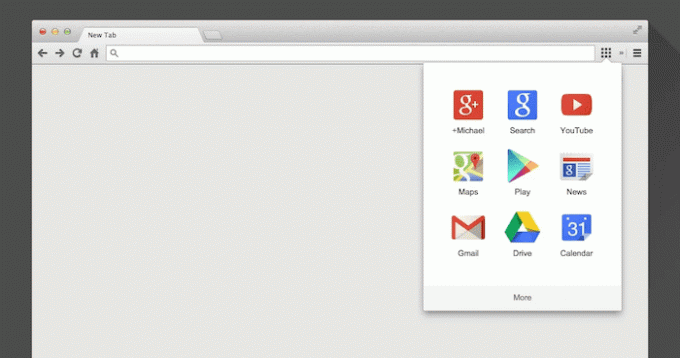
Če ste navdušen uporabnik Googlovih storitev, morda poznate Googlovo vrstico. To je običajna orodna vrstica na vrhu Googlovih storitev, kot je Gmail in Koledar ki vsebuje možnosti in obvestila. Poleg tega ima zaganjalnik Googlovih storitev. Ikona, ki je sama po sebi videti kot mreža ikon.
Morda ste seznanjeni tudi z aplikacijami za Chrome. Chromove aplikacije, ki včasih niso nič drugega kot spletno mesto, vendar se izvajajo v lastnih oknih. Nekatere od njih so sicer precej uporabne, mi pa smo izpostavili najboljše Aplikacije za Chrome tukaj.
Za dostop do stvari, kot sta Google Drive ali Zemljevidi, so te funkcije izjemno uporabne. Kaj če bi imeli dostop do obeh, kadarkoli bi želeli? Kaj pa, če bi se oba menija prikazala v Chromovi orodni vrstici, prav tam, kjer so vse razširitve?
Več o Chromu: Če delate v Chromu, si oglejte te tri razširitve, ki vam pomagajo pri integraciji Dropbox izvorno, spoznajte Google Bližnjice za Dokumente in Preglednice, in vedeti, kako biti varno pri brskanju po spletu.
Google Product Switcher v vrstici z razširitvami
Najprej prestavimo preklopnik izdelkov v orodno vrstico. Lahko prenesete razširitev od tukaj. S klikom na ikono razširitve se prikaže tradicionalni preklopnik izdelkov neposredno iz spleta.
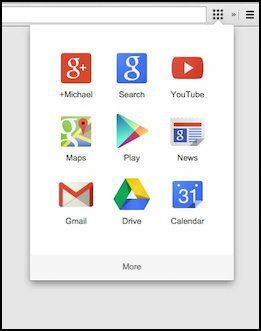
Videti je, da je v resnici le spletna komponenta, zavita v spustno okno, čeprav je sprva trajalo kar nekaj časa, da se je naložil. Ali pa je to samo moj počasen internet.
Kakorkoli že, tukaj boste videli bližnjice za Googlove storitve, kot je Gmail, Vozi, YouTube, News, Play Store in drugo.
Aplikacije za Chrome v vrstici z razširitvami
Kaj pa, če želite zagnati aplikacije za stvari, kot so Obdrži, Wunderlist, ali Google Dokumenti, ne da bi odšli na stran z novim zavihkom? Poskusite Razširitev zaganjalnika aplikacij. Na enem dolgem seznamu bodo navedene vse nameščene aplikacije za Chrome.
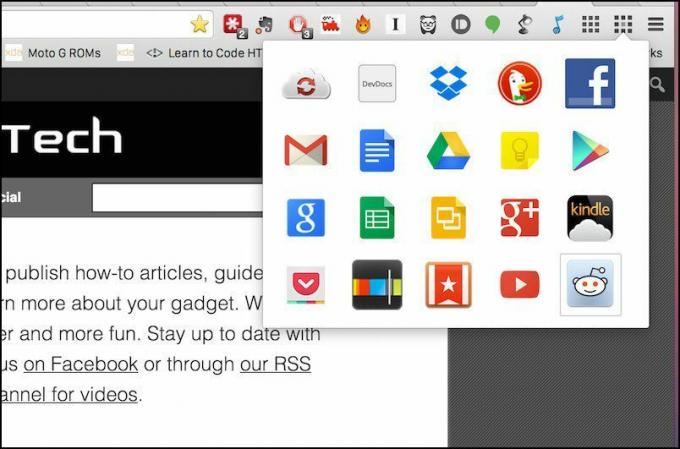
In za razliko od zgornje razširitve je hitra in prilagodljiva. Z desno tipko miške kliknite gumb za razširitev in izberite Opcije. Tukaj boste dobili samo eno možnost. Iz trenutnega pogleda lahko preklopite na manjši pogled brez oznak. Če imate veliko aplikacij, bi to lahko pomenilo manj pomikanja.
Bonus: Preklopite na stran starega novega zavihka
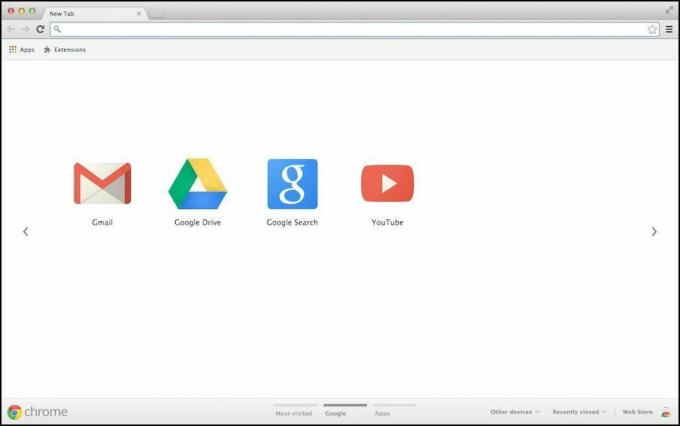
Nekaj mesecev nazaj je Google postal fensi in v imenu svojega novega standarda oblikovanja je s strani novega zavihka odstranil veliko uporabnih funkcij. Zdaj je bila samo ena velika iskalna vrstica, ki so jo spremljale vaše najbolj obiskane strani.
Če ga zamudite (tako kot jaz), ga lahko poskusite vrniti s pomočjo Nov zavihek je bil znova naložen razširitev. Zaradi česar je ta razširitev res uporabna, je, da vam omogoča, da omogočite nedavno cizgubljeni zavihki in strani drugih naprav funkcijo iz možnosti.

In seveda je zelo koristno, da se vse aplikacije za Chrome prikažejo, ko odprete nov zavihek.
Kaj je vaš najljubši namig za Chrome?
Katera je majhna stvar v Chromu, ki vam izboljša življenje? Sporočite nam v spodnjih komentarjih.
Nazadnje posodobljeno 3. februarja 2022
Zgornji članek lahko vsebuje pridružene povezave, ki pomagajo podpirati Guiding Tech. Vendar to ne vpliva na našo uredniško integriteto. Vsebina ostaja nepristranska in pristna.



